Hogyan lehet megnézni a Wi-Fi jelszót Android-eszközön?
Az emberek normális viselkedése, hogy elfelejtik a jelszavakat, és keresik a helyreállítási lehetőségeket. Számos alkalmazásnak volt tanúja a digitális térben ennek a folyamatnak a végrehajtására. Úgy tűnik, hogy ezeknek az alkalmazásoknak a megbízhatósága a millió dolláros kérdés. Ebben a cikkben megtudhatja lásd: Wi-Fi jelszavak Androidhoz telefonok.

Meggyógyul Wi-Fi jelszó Android Az alábbi utasítások követésével könnyedén. Figyelmesen figyelje az ehhez a helyreállítási eljáráshoz kapcsolódó tippeket és trükköket, és próbálja ki őket valós időben, hogy gyakorlati tapasztalatokat szerezzen. A sebezhető adatok lekérése még mindig fárasztó. A digitális piacon a tökéletes eszköz használatával lehetséges.
1. módszer: Keresse meg a Wi-Fi jelszót QR-kóddal
Az elfelejtett jelszó visszaszerzése megbízható eszközök segítségével lehetséges. A folyamat Android és iOS modulok között változik. Ez a rész azt tanulmányozza, hogyan kell Keressen Wi-Fi-jelszavakat Androidhoz telefonokat, és tanulja meg azokat bölcsen kezelni a kívánt eredmények elérése érdekében.
Az alábbiakban a Wi-Fi jelszavak helyreállításának fő szempontjait tárgyaljuk. Itt tanulmányozhatja a jelszavak biztonságos visszakeresését Android-telefonjáról a QR-kód beolvasásával. Gondosan figyelemmel kísérheti a jelszavak sikeres lekérésének lépéseit. Az alábbi feladatok elvégzéséhez nincs szükség technikai ismeretekre. Elég, ha elolvassa őket, és ennek megfelelően próbálja ki a lépéseket.
A QR-kód hordozza a rejtett adatokat, és az alább alkalmazott eszköz segít ezek felfedésében a felhasználók számára. Egy másik modul Wi-Fi jelszavát az alábbi utasítások segítségével kaphatja meg. A QR-szkenner alkalmazása ennek a feladatnak a végrehajtására szolgál.
Lépés 1: Android-telefonján lépjen a Beállítások lehetőségre.
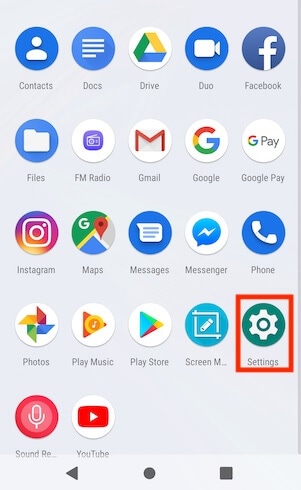
Lépés 2: Ezután érintse meg a „Kapcsolat” elemet, és kapcsolja be a Wi-Fi-t.
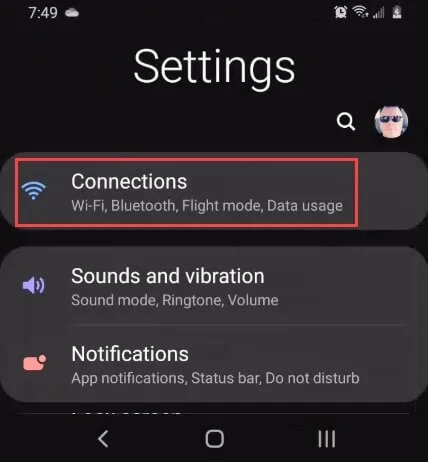
Lépés 3: Most nyomja meg a képernyő bal alsó részén található QR-kódot.

Lépés 4: Rögzítse ezt a QR-kódot egy másik telefonról. Ezután töltse be a kattintott képet a Trend Micro QR-szkennerébe. Fogsz tekintse meg az Android Wi-Fi jelszavát megjelenik a képernyőn.
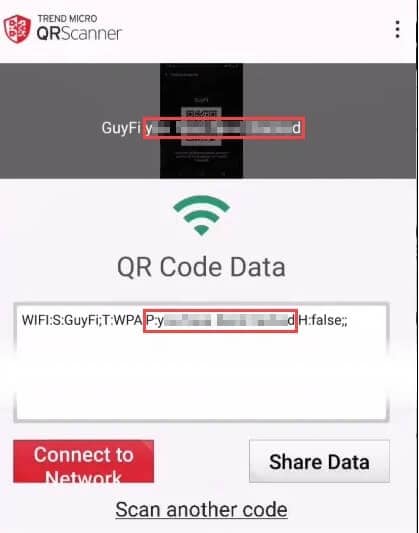
Így hatékonyan azonosította a Wi-Fi jelszavát a QR-kód módszerrel.
Használja ezt a módszert, hogy gyorsan visszaszerezze a Wi-Fi kapcsolat elfelejtett jelszavát. Itt az ideje, hogy felfedezze a tökéletes módszereket az elfelejtett jelszavak visszaállítására Android telefonján.
Az alkalmazásboltokban többletalkalmazások állnak rendelkezésre, amelyek optimálisan kielégítik az Ön igényeit. Az elfelejtett adatok kezeléséhez lépjen kapcsolatba a megfelelővel. A fenti beszélgetés során megismerkedett egy adott, a hálózati kapcsolattal kapcsolatos jelszó helyreállításáról. Hasonlóan kifinomult alkalmazások segítségével számos, a telefonban rejtett jelszót azonosíthat.
2. módszer: Android Wi-Fi jelszó-zuhanyalkalmazások
Ha a legjobb Android-alkalmazást keresi a jelszavak visszaállításához, rengeteg gyűjteményt fog kapni. Az Ön igényeinek megfelelő eszköz kiválasztásakor figyelembe kell venni az alkalmazások megbízhatóságát és azt, hogy hogyan kezelik a visszakeresési folyamatot. Itt kaphat néhány éleslátó ötletet az alkalmazásról, amely segít a jelszó-visszakeresésben Android telefonokon.
1. alkalmazás: Wi-Fi jelszó megjelenítése
A legjobb Android-alkalmazás a Wi-Fi-jelszó megjelenítéséhez, mentéséhez és megosztásához Android-telefonján. Megjeleníti a részleteket az SSID számmal együtt. Visszaállítja a régi Wi-Fi jelszót is. Habozás nélkül támaszkodhat erre az alkalmazásra.
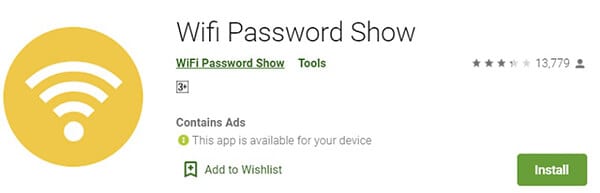
A jelszavak helyreállításán kívül közvetlenül ebből a környezetből is megoszthatja azokat barátaival. Ez az alkalmazás segít visszaállítani a Wi-Fi jelszavakat, és a kívánt helyen tárolni az útmutató szerint. Megoszthatja és elmentheti őket későbbi használatra is. A Wi-Fi jelszó megjelenítése alkalmazás a jelszón kívül további adatokat is biztosít. Igényei alapján használhatja őket.
2. alkalmazás: Wi-Fi jelszó helyreállítása
Ez az alkalmazás rootolást igényel a telefonján. Használhatja ezt az alkalmazást keresse meg a Wi-Fi jelszót Android. Könnyen használható és gyorsan visszaállíthatja az elveszett vagy korábbi Wi-Fi jelszót. Ezzel az alkalmazással gyorsan mentheti, megtekintheti és megoszthatja őket. A visszakeresett jelszóval több műveletet is végrehajthat. Ez a helyreállítási technika egyszerű, de az eszköz gyökereztetését igényli. Hozzáférés a rejtett jelszavakhoz Android telefonján, és jól szervezett formátumban jelenik meg. Ez egy megbízható alkalmazás, amely gyors eredményeket hoz. A helyreállítási folyamat során nem kell sokáig várnia. Az egész folyamat gyorsan befejeződik.
3. alkalmazás: Wi-Fi kulcs helyreállítása
Ebben az alkalmazásban megtudhatja eszköze elfelejtett jelszavát. Ehhez a szolgáltatáshoz szükség van a modul gyökerezésére. Ezzel az alkalmazással gyorsan elolvashatja, megtekintheti és elmentheti a Wi-Fi jelszavát. A Wi-Fi-kulcs-helyreállító eszköz a Wi-Fi-jelszavak lekérésére összpontosít Android-telefonján. A megérkezett helyreállítási eredményekből elvégezheti a kívánt feladatokat. Bármely kívánt helyre elmentheti őket későbbi használatra. Segít a helyreállított jelszavak teljes ellenőrzésében. Ez egy egyszerű program, és kényelmesen dolgozhat rajta. Nincsenek kompatibilitási problémák ezzel az alkalmazással. Lenyűgözően teljesít bármely Android-telefonon a verzióviták ellenére.
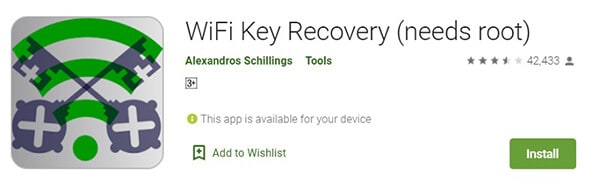
Kérdés: Mit szólna a Wi-Fi jelszavak megtekintéséhez iOS rendszeren
Próbálja ki a Dr. Fone – Jelszókezelőt
Ne aggódjon, ha elfelejtette Wi-Fi jelszavát az iPhone-ban. Az DrFoneTool – Jelszókezelő (iOS) modulok segítik ezek gyors visszakeresését. Ez a Jelszókezelő eszköz megjeleníti a telefonon elérhető összes jelszót, például az Apple fiókot, az e-mail jelszót, a webhely bejelentkezési jelszavát. Ez egy hihetetlen eszköz azok számára, akik gyakran elfelejtették a jelszavakat iPhone-juk használata közben.
Több alkalmazással rendelkezik, és a jelszókezelő modul is figyelemre méltó. Ezzel a modullal fedezheti fel az iPhone rejtett és elfelejtett jelszavait. Teljes és biztonságos vizsgálatot hajt végre az iOS modulban lévő jelszavak lekéréséhez.
Jellemzők
- Biztonságos jelszó-helyreállítás és adatszivárgás elkerülése.
- Gyors visszakeresési eljárás
- Keresse meg, tekintse meg, mentse és ossza meg egyszerűen a helyreállított jelszót.
- Ez az alkalmazás megjeleníti az összes jelszót, például a Wi-Fi-t, az e-mailt, az Apple ID-t és a webhely bejelentkezési jelszavát.
- Egyszerű interfész, és nincs szükség különleges készségekre az optimális kezeléshez.
Lépésenkénti eljárás az iOS modulok jelszavának megkereséséhez a Dr. Fone – Jelszókezelő segítségével:
1. lépés: Töltse le az alkalmazást
Nyissa meg a Dr. Fone hivatalos webhelyét, és töltse le az alkalmazást. Az operációs rendszer verziójától függően válasszon a Mac és a Windows között. Telepítse az utasítás varázslót követve. Indítsa el az eszközt az eszköz ikon dupla koppintásával.
2. lépés: Válassza a Jelszókezelő lehetőséget
A kezdőképernyőn válassza a Jelszókezelő lehetőséget. Ezután csatlakoztassa iPhone-ját a számítógépéhez egy megbízható kábel segítségével. Győződjön meg arról, hogy ez a melléklet szilárdan létezik a jelszó-helyreállítási folyamat során. Az alkalmazás gyorsan érzékeli a csatlakoztatott eszközt.

3. lépés: Indítsa el a beolvasást
Ezután nyomja meg a beolvasás gombot a szkennelési folyamat elindításához. Várnia kell néhány percet, amíg a vizsgálat befejeződik. Az egész telefon átmegy a szkennelési műveleten. Látni fogja, hogy az iPhone összes jelszava jól strukturált formátumban jelenik meg. Megtekintheti az összes jelszót, például az Apple ID-t, a Wi-Fi-t, a webhely-bejelentkezéseket, az e-mail jelszót, a képernyőidő jelszavát.

Könnyedén sikeresen azonosította az iPhone-ján elérhető jelszavakat. Ezután bármilyen tárhelyre exportálhatja őket.

A megjelenő képernyőn meg kell nyomnia az „Exportálás” gombot. Ezután válassza ki az exportálni kívánt CSV-formátumot. Ezzel véget ér a teljes jelszó-helyreállítási eljárás iPhone-ján egy kifinomult Dr. Fone alkalmazás segítségével.

Következtetés
Így volt egy felvilágosító megbeszélésed arról, hogyan kell lásd: Android Wi-Fi jelszó eszközöket. A Dr. Fine alkalmazás és a hozzá kapcsolódó jelszókezelő modul bemutatása bizonyára felizgatta Önt. Itt az ideje, hogy kipróbáld őket, amikor szükséged van rá. Nem kell pánikba esni, ha tudtán kívül elfelejtette jelszavát. Használja a Dr. Fone-t és állítsa vissza őket biztonságosan. Válassza a Dr. Fone – Jelszókezelőt, és hatékonyan kérje le jelszavait. Ez egy figyelemre méltó alkalmazás, amely teljes körű megoldást kínál mobil igényeire. Habozás nélkül kipróbálhatja ezt az alkalmazást. Figyelje ezt a cikket, hogy megtudja, milyen megbízható módszereket kaphat jelszavának visszaszerzésére moduljaiban.
Legfrissebb cikkek